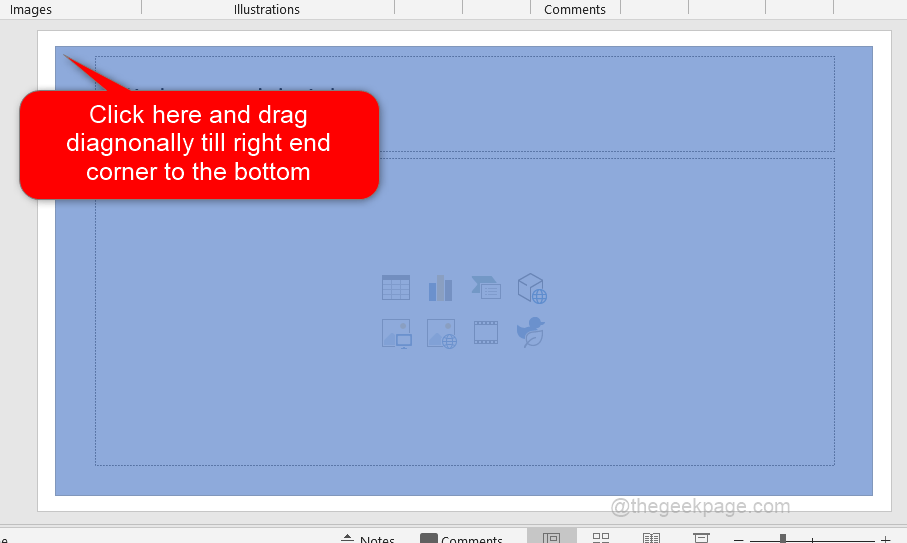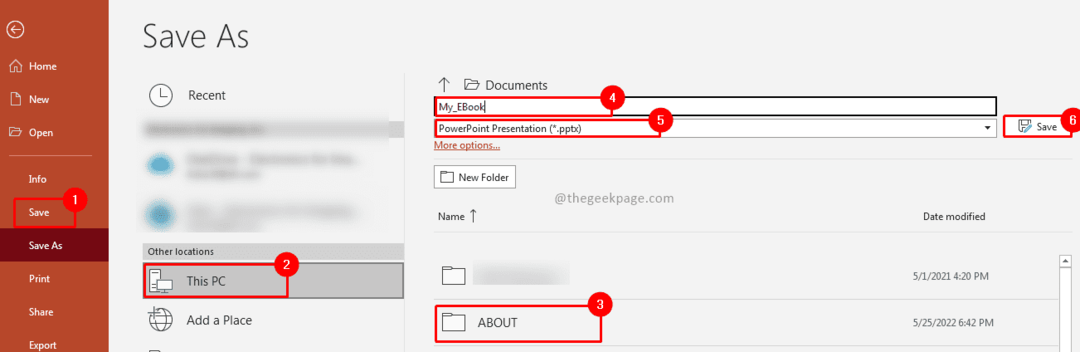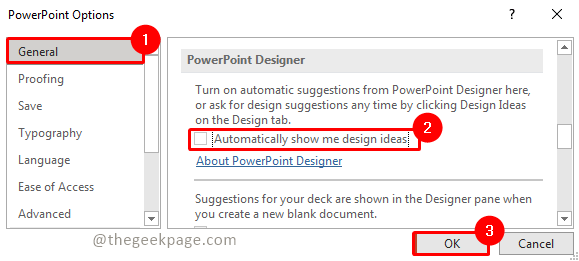Ekran görüntüsü veya Ekran kırpma, Microsoft Word, PowerPoint ve Excel'de bulunan araçtır. Ekran görüntüsü veya Ekran kırpma aracı, belgelerin okunabilirliğinin artırılabilmesi için Ekran Görüntüleri veya Ekran kırpmaları ekleme kolaylığı için kullanılır. Ekran görüntüsü veya Ekran kırpma aracı, farklı ekranlar ve ekranlar arasında gidip gelmeyi de azaltır. açık olan programların veya ekranların ekran görüntülerini yakalayarak, işlem kolay.
Ekran Görüntüsü veya Ekran Kırpma Aracını Kullanma Adımları:
Ekran görüntüsü veya Ekran kırpma aracı, MS Word, PowerPoint ve Excel'de farklı yerlerde bulunur.
MS Word ve PowerPoint'te, Ekran görüntüsü veya Ekran kırpma aracı, Çizim Grubunda Ekle sekmesinde bulunur.
REKLAMCILIK
MS Excel'de, Ekran görüntüsü veya Ekran kırpma aracı, ImagesGroup'taki Ekle sekmesinde bulunur.
Tüm pencereyi yakalamak için ekran görüntüleri kullanılır ve pencerenin bir kısmını yakalamak için ScrrenClipping kullanılır.
Ekran görüntüsünü kullanma adımları:
- Ekran görüntüsü veya ekran kayması eklemek istediğiniz belgeye tıklayın.
- Word excel ve PowerPoint için farklı adımlara dikkat edin.
- Microsoft Word ve PowerPoint'te ekran görüntüsünü veya Ekran Kırpma aracını kullanmak için Ekle sekmesini ve ardından Ekran Görüntüsü'nü tıklayın.
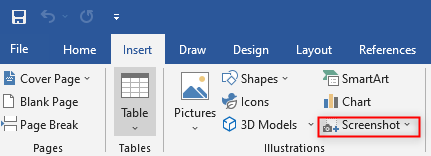
Ekran Görüntülerini MS Words'de Açın 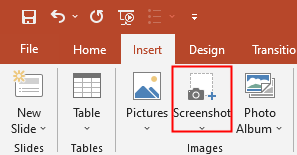
MS Powerpoint'te Ekran Görüntülerini Açın 2. Microsoft Excel'de ekran görüntüsü veya Ekran Kırpma aracını kullanmak için Ekle sekmesine tıklayın, ardından Çizim'e ve ardından Ekran Görüntüsü'ne tıklayın
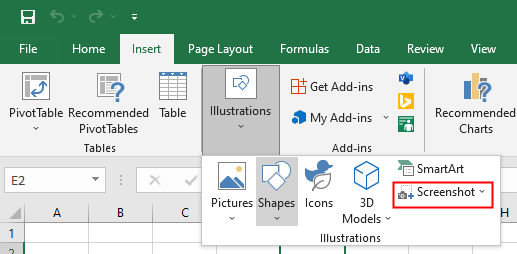
MS Excel'de Ekran Görüntüsünü Açın
- Microsoft Word ve PowerPoint'te ekran görüntüsünü veya Ekran Kırpma aracını kullanmak için Ekle sekmesini ve ardından Ekran Görüntüsü'nü tıklayın.
- Açık olan tüm programları gösteren mevcut pencereler açılacaktır.
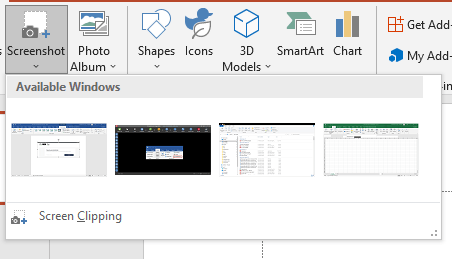
Kullanılabilir Windows Ekranı - Ekran görüntüsü olarak eklemek istediğiniz Kullanılabilir pencerelerden küçük resimlerden birini seçin.
- Ekran görüntüsü belgeye eklenecektir.
Ekran Kırpmayı Kullanma Adımları:
- İşleme başlamadan önce ekran kırpmasını almak istediğiniz yerden ekrana gidin.
- Daha önceki 1 ve 2'yi takip edin (Ekran görüntüsünü kullanmak için).
- Ekran Gönderimi'ne tıklayın.
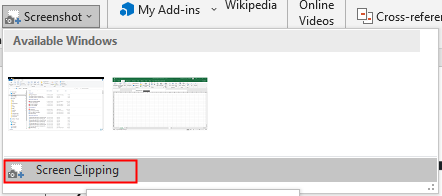
Ekran kırpmayı aç Bu sizi ekran kırpmak istediğiniz yerden ekrana götürecektir. Tüm ekran opak hale gelecektir.
4. Ekrandan gerekli bölümün kırpılmasını almak için farenize basın ve sürükleyin. Yakalanan kısım otomatik olarak belgeye eklenecektir.
Ekran görüntüsünü veya ekran kırpmasını alıp belgelere ekledikten sonra, resimleri düzenlemek için Resim araçlarını kullanabiliriz. Resim araçları, Ekran Görüntülerine veya ekran kırpmalarına stil eklemek ve kırpmak için kullanılabilir.
Görüntüleri Kırp Kullanma Adımları:
Aşama 1 - Restoro PC Onarım Aracını buradan indirin
Adım 2 - Herhangi bir PC sorununu otomatik olarak bulmak ve düzeltmek için Taramayı Başlat'a tıklayın.
- Resme sağ tıklayın, kırpma ve stil seçeneklerini görebileceğiz.
- Kırp'a tıklayın.
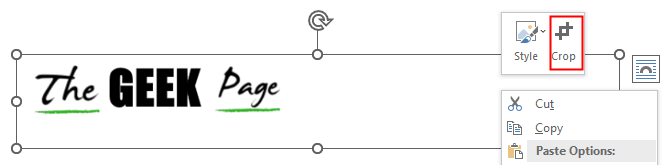 Görüntülerin köşelerinde siyah çizgiler belirecektir.
Görüntülerin köşelerinde siyah çizgiler belirecektir. 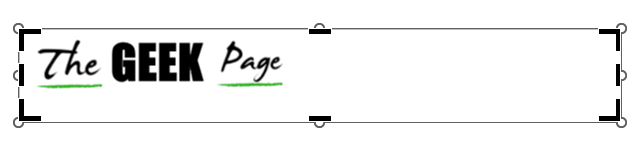
- Görüntüleri kırpmak için arka çizgiye basın ve hareket ettirin.
Yukarıda Bahsedilen adımlar, istediğiniz kadar ekran görüntüsü eklemek ve bunları resim aracını kullanarak düzenlemek için kullanılabilir. Bu, yalnızca ekran görüntüleri/ekran kırpma eklemeyi kolaylaştırmakla kalmaz, aynı zamanda belgelerin okunabilirliğini artırır ve kaliteli bir belge oluşturmak için gereken süreyi azaltır.